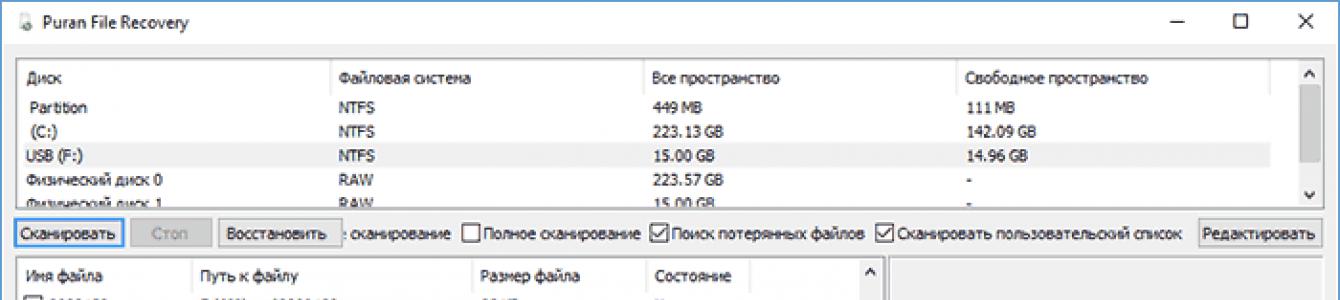Puran File Recovery - относительно простая, полностью бесплатная программа для восстановления данных на русском языке, которая подойдет, когда требуется восстановить фото, документы и другие файлы после удаления или форматирования (или в результате повреждения жесткого диска, флешки или карты памяти). Из того бесплатного ПО для восстановления, что мне удалось протестировать этот вариант, наверное, самый эффективный.

Подробно о том, как пользоваться Puran File Recovery и тест восстановления файлов с отформатированной флешки в отдельной инструкции .
Transcend RecoveRx - бесплатная программа восстановления данных для начинающих
Бесплатная программа для восстановления данных с флешек, USB и локальных жестких дисков Transcend RecoveRx - одно из самых простых (и тем не менее - эффективных) решений по восстановлению информации с самых разных накопителей (причем не только Transcend).

Программа полностью на русском языке, уверенно справляется с отформатированными флешками, дисками и картами памяти, а весь процесс восстановления занимает три простых шага от выбора накопителя до просмотра файлов, которые удалось восстановить.
R.Saver - простая бесплатная утилита на русском языке для восстановления данных с флешек, жесткого диска и других накопителей от российской лаборатории восстановления данных R.Lab (Именно в подобные специализированные лаборатории я рекомендую обращаться, когда речь идет о действительно важных данных, которые требуется восстановить. Разного рода многопрофильные компьютерные помощи в данном контексте - почти то же самое, что пробовать восстановить их самостоятельно).

Программа не требует установки на компьютер и будет максимально простой для российского пользователя (также имеется развернутая справка на русском языке). Не берусь судить о применимости R.Saver в сложных случаях потери данных, которые могут требовать профессионального ПО, но в целом программа работает. Пример работы и о том, где скачать программу - .
Восстановление фотографий в PhotoRec
PhotoRec представляет собой мощную утилиту для восстановления фотографий, однако может быть не вполне удобна для начинающих пользователей, в связи с тем, что вся работа с программой осуществляется без привычного графического интерфейса. Также с недавних пор появилась версия программы Photorec с графическим интерфейсом пользователя (ранее все действия требовалось выполнять в командной строке), так что теперь ее использование стало более простым для начинающего пользователя.

Программа позволяет восстановить более 200 типов фотографий (файлов изображений), работает почти с любыми файловыми системами и устройствами, доступна в версиях для Windows, DOS, Linux и Mac OS X), а входящая в комплект может помочь вернуть потерянный раздел на диске. (+ где скачать).
DMDE Free Edition
Бесплатная версия программы DMDE (DM Disk Editor and Data Recovery Software, очень качественного инструмента для восстановления данных после форматирования или удаления, потерянных или поврежденных разделов) имеет некоторые ограничения, но они не всегда играют роль (они не ограничивают размер восстанавливаемых данных, а при восстановлении целого поврежденного раздела или диска RAW вообще не имеют значения).

Программа на русском языке и действительно эффективная во многих сценариях восстановления как отдельных файлов так и целых томов жесткого диска, флешки или карты памяти. Подробно об использовании программы и видео с процессом восстановления данных в DMDE Free Edition - .
Hasleo Data Recovery Free
Hasleo Data Recovery Free не имеет русского языка интерфейса, однако достаточно удобно для использования даже начинающим пользователем. В программе заявлено, что бесплатно можно восстановить лишь 2 Гб данных, однако в действительности по достижении этого порога восстановление фото, документов и других файлов продолжает работать (хотя вам и будут напоминать о покупке лицензии).

Подробно об использовании программы и теста результата восстановления (результат очень хороший) в отдельной статье .
Disk Drill for Windows
Disk Drill - очень популярная программа восстановления данных для Mac OS X, однако уже более года назад разработчик выпустил бесплатную версию Disk Drill для Windows, которая отлично справляется с задачей восстановления, имеет простой интерфейс (хоть и на английском языке) и, что является проблемой многих бесплатных утилит, не пытается установить что-то дополнительное на ваш компьютер (на момент написания этого обзора).

Помимо этого, в Disk Drill для Windows остались интересные возможности из платной версии для Mac - например, создание образа флешки, карты памяти или жесткого диска в формате DMG и последующее восстановление данных именно с этого образа во избежание большей порчи данных на физическом накопителе.
Более подробно об использовании и загрузке программы:
Wise Data Recovery
Еще одно бесплатное программное обеспечение, позволяющее восстановить удаленные файлы с карт памяти, MP3 плеера, флешки, фотоаппарата или жесткого диска. Речь идет только о тех файлах, которые были удалены различными способами, в том числе и из Корзины. Впрочем, в более сложных сценариях я ее не проверял.

Программа поддерживает русский язык и доступна для загрузки на официальном сайте: https://www.wisecleaner.com/wise-data-recovery.html . При установке будьте внимательны - вам будет предложено установить дополнительные программы, если они вам не нужны - нажмите Decline.
Undelete 360

Также, как и предыдущий рассмотренный вариант, эта программа помогает вернуть удаленные различными способами файлы на компьютере, а также данные, потерянные в результате системных сбоев или действия вирусов. Поддерживаются большинство типов накопителей, такие как USB флешки, карты памяти, жесткие диски и другие. Адрес сайта программы http://www.undelete360.com/ , но при переходе будьте внимательны - на сайте присутствуют объявления с кнопкой Download, не имеющие отношения к самой программе.
Условно бесплатная EaseUS Data Recovery Wizard Free
Программа EaseUS Data Recovery - мощный инструмент для восстановления данных после удаления, форматирования или изменения разделов, с русским языком интерфейса. С помощью нее можно легко вернуть фотографии, документы, видео и многое другое с жесткого диска, флешки или карты памяти. Данное ПО интуитивно понятно и, помимо прочего, официально поддерживает новейшие операционные системы - Windows 10, 8 и 7, Mac OS X и другие.

MiniTool Power Data Recovery Free
Программа Minitool Power Data Recovery Free позволяет найти потерянные в результате форматирования или же сбоев файловой системы разделы на флешке или жестком диске. При необходимости, в интерфейсе программы можно создать загрузочную флешку или диск, с которого можно загрузить компьютер или ноутбук и произвести восстановление данных с жесткого диска.

Полностью бесплатная программа SoftPerfect File Recovery (на русском языке), позволяет восстановить удаленные файлы со всех популярных накопителей в различных файловых системах, в том числе FAT32 и NTFS. Однако, это касается только удаленных файлов, но не потерянных в результате изменения файловой системы раздела или форматирования.

Данную простую программу, размером в 500 килобайт можно найти на сайте разработчика https://www.softperfect.com/products/filerecovery/ (на странице представлено сразу три различных программы, бесплатной является только третья).
CD Recovery Toolbox - программа для восстановления данных с дисков CD и DVD

От других рассмотренных здесь программ, CD Recovery Toolbox отличается тем, что предназначена специально для работы с дисками DVD и CD. С помощью нее вы можете просканировать оптические диски и найти файлы и папки, которые не удается найти другим способом. Программа может помочь даже в том случае, если диск поцарапан или не читается по каким-то другим причинам, позволив скопировать на компьютер те файлы, которые не повреждены, но обычным способом доступ к ним получить не представляется возможным (во всяком случае, так обещают разработчики).
Скачать CD Recovery Toolbox можно на официальном сайте https://www.oemailrecovery.com/cd_recovery.html
PC Inspector File Recovery
Очередная программа, с помощью которой можно восстановить удаленные файлы, в том числе после форматирования или удаления раздела. Позволяет восстанавливать файлы в различных форматах, в том числе отдельно фотографии, документы, архивы и другие типы файлов. Судя по информации на сайте, программа умудряется выполнить задачу даже в том случае, когда другие, наподобие Recuva, не справляются. Русский язык не поддерживается.
Сразу отмечу, сам я ее не тестировал, а узнал о ней от англоязычного автора, которому склонен доверять. Загрузить программу бесплатно можно с официального сайта http://pcinspector.de/Default.htm?language=1
Обновление 2018: следующие две программы (7-Data Recovery Suite и Pandora Recovery) были выкуплены Disk Drill и стали недоступными на официальных сайтах. Однако, их можно найти на сторонних ресурсах.
7-Data Recovery Suite

Программа 7-Data Recovery Suite (на русском языке) не является в полной мере бесплатной (можно восстановить только 1 Гб данных в бесплатной версии), но заслуживает внимания, так как помимо простого восстановления удаленных файлов поддерживает:
- Восстановление потерянных разделов дисков.
- Восстановление данных с Android устройств.
- Позволяет восстановить файлы даже в некоторых сложных случаях, например, после форматирования в других файловых системах.
Подробнее об использовании программы, ее загрузке и установке:
Pandora Recovery
Бесплатная программа Pandora Recovery не очень известна, но, на мой взгляд, является одной из лучших в своем роде. Она очень проста и по умолчанию взаимодействие с программой осуществляется с помощью очень удобного мастера восстановления файлов, который идеально подойдет для начинающего пользователя. Недостаток программы - она очень давно не обновлялась, хотя и работает успешно в Windows 10, 8 и Windows 7.

Кроме этого, в наличии функция «Surface Scan» (Сканирование поверхности), позволяющая найти большее количество различных файлов.
Pandora Recovery позволяет восстановить удаленные файлы с жесткого диска, карты памяти, флешки и других накопителей. Имеется возможность восстановить файлы только определенного типа - фотографии, документы, видео.
Есть что добавить к этому списку? Пишите в комментариях. Напомню, речь только о бесплатных программах.
Всех приветствую! Скажите, вот Вы отформатировали флешку и теперь ваши данные стерты? Попробую вам помочь и покажу, как восстановить флешку после форматирования. Нетрудно представить ваше состояние, когда из-за форматирования пропала нужная информация, которая сейчас крайне необходима! Но не нужно расстраиваться раньше времени.
Всё ещё можно исправить и восстановить. Только для этого вам понадобится специальная программа для восстановления удаленных файлов. Такая, как R-Studio . Она отлично восстанавливает удаленные данные с flash-диска. Далее нам понадобится:
- программа R-Studio
- флешка
- и немного времени
Скачали? Теперь загрузите её на компьютер и откройте. Перед вами появился список всех накопителей информации, которые установлены на компьютере. Вам нужно выбрать отформатированную флешку, которую хотите восстановить, и нажать в программе кнопку «Сканировать ». Таким образом, вы запустили поиск потерянных файлов.

Если вам для восстановления нужны конкретные документы, например, фотографии или музыка, тогда в следующем окне выберите пункт «».


Как восстановить флешку после форматирования?
Как восстановить флешку после форматирования, если не помнишь названий и типов документов? Для этого нужно воспользоваться поиском потерянных файлов. При поиске удаленных данных отобразится карта поверхности и оставшееся время до окончания процесса поиска.

Когда процесс поиска завершен, под названием вашей флешки вы увидите пункт «Extra Found Files ». Вот на него и нужно нажать.

Итак, файлы нашли, теперь переходим к восстановлению данных с флешки.
Среди списка найденных файлов выберите необходимые, и восстановите. Если нужно восстановить ВСЕ утерянные данные, тогда можно восстановить всё сразу.

Ещё одним способом восстановления файла является поиск по дате и времени его создания, или по расширению. Пусть это будет первый и последний досадный момент в вашей жизни. На последок хочу вам предложить подписаться на новые статьи моего блога. Я думаю вам все понятно как я объясняю? Напишите об этом в комментариях, а так же введите свой email в конце статьи и я буду присылать новенькие прямо вам на почту.
Очень надеюсь, что моя статья как восстановить флешку после форматирования вам помогла. Если же у вас есть вопросы ко мне то можете задавать их в комментариях. Так же можете поблагодарить меня, для этого сделайте репост этой статьи в соц сетях. Всем желаю удачи и добра!
Преимущества
Partition Recovery – профессиональная утилита для восстановления фотографий, документов, музыки с любого носителя. Это может быть жесткий диск, флешка, карта памяти и другие съемные накопители. Программа позволяет исправлять поврежденные файлы и целые сектора, возвращая первоначальную структуру таблицы разделов диска. Благодаря удобному мастеру и наличию функции предпросмотра, весь процесс восстановления утраченных файлов для пользователя очень прост и нагляден. После запуска приложения, прежде всего, необходимо выбрать нужное устройство.
Начало сканирования
Автоматически запускается мастер восстановления. В первом окне нужно выбрать тип сканирования - полный анализ занимает больше времени, но дает более точные результаты. Затем нажимаем «Далее» и ждем завершения процесса. В результате на экране отобразится структура накопителя со списком удаленных файлов. Для более удобного поиска нужных данных можно зайти в подменю «Глубокий анализ».
Старт восстановления
Теперь нужно выбрать конкретный файл или папку, нажать правой кнопкой и в выпадающем списке выбрать пункт «Восстановить». Указываем способ сохранения (на жесткий диск, CD/DVD, в виртуальный образ или FTP) и жмем «Далее». Не забудьте проверить, чтобы хватило свободного места на диске.
Финальный этап – указываем путь к папке сохранения и некоторые другие параметры (восстановление структуры папок и альтернативных потоков данных, замена неизвестных символов). Нажимаем кнопку «Восстановить».
Как часто приходится читателю данной статьи делать резервирование данных, которые находятся на FLASH? Наверное, наиболее, распространенным ответом будет «никогда».
И это при всем том, что пользователи хранят на FLASH не только музыку, фильмы и игры. Кроме того, пользователи используют флешки также для того, чтобы хранить рабочие проекты, над которыми трудился пользователь на протяжение последних лет. И понятно, что потерять данные с FLASH будет весьма неприятно.
Почему происходит потеря данных на flash картах
Наиболее часто причиной утраты данных становится неправильное форматирование карты памяти при использовании в телефоне или фотоаппарате. Либо может иметь место ошибочное удаление, когда люди думают, что уже скопировали все данные на компьютер. Утрата данных после лечения вирусов также находится среди лидеров статистики проблем с данными на флешках. Кроме того, флеш-карты часто страдают из-за неправильного отключения от компьютеров. Также влияет на частоту потери данных то, что конкуренция на рынке флеш накопителей заставляет производителей экономить на материалах, вследствие чего флешки все чаще выходят из строя без каких-либо особых на то причин. И если работа с флешкой ведется изо дня в день, то когда-нибудь все же случится проблема с возможностью считать с нее данные.
Если заглянуть в такой момент в свойства диска флешки, то можно будет убедиться в том, что имеет место повреждение файловой системы. Судя по сообщениям системы, форматирование диска становится неизбежным, в противном случае диск вообще не сможет быть прочитан системой и приложениями. Внимание! Не забудьте поставить галку, чтобы выбрать быстрое форматирование, а не полное. В противном случае последующее восстановление будет затруднено. Вам повезло в данном случае, если незадолго до такой ситуации вы делали копию данных на флешке. Тогда опасаться за их сохранность нечего, можно форматировать диск полностью.
Однако будем исходить из того, что копии данных нет, ведь в противном случае читатель вряд ли бы тратил время на прочтение данной статьи. Значит, начинаем готовить себя к восстановлению файлов с флешки. И прежде, чем перейти непосредственно к восстановлению данных, попробуем установить причину, по которой проблема возникла. От этого будет зависеть способ, который будет доступен нам для восстановления данных.
В целом, существует два основных типа неисправностей и два основных - лучших и единственных - направления решения. Речь идет о физических неисправностях и программных неисправностях носителей. Ниже мы остановимся на описании типов неисправностей и двух способах решать эти проблемы.
Физическая поломка
Прежде, чем грешить на сам носитель, стоит убедиться в том, что разъемы как флешки, так и компьютера исправны. Для чего можно попытаться установить флешку в другой USB разъем компьютера и выполнить перезагрузку. Если после перезагрузки флешка нормально считывается, значит, удача на вашей стороне и вопрос восстановления отпадает. Также можно проверить, все ли в порядке с компьютером, для чего необходимо использовать другую флешку. Если она читается без проблем, то, очевидно, что с первой флешкой не все в порядке.
Итак, если все описанное выше приводит вас к единственному выводу, что флешка неисправна, переходим к описанному выше форматированию. Может так случится, что и форматирование окажется вам не доступным. В таком случае стоит подозревать механическую поломку флешки. Может быть, что имеет место поломка микросхемы, или контроллер пришел в неисправность. В этом случае, если вы все еще стремитесь восстановить данные с флешки, потребуется визит в сервисный центр или готовность выполнить возвращение флешки к жизни самостоятельно.
Дабы избежать потери ценных данных, лучшим выбором будет поход в сервисный центр. Однако стоит понимать, что ремонт может влететь в не малых 50-100 американских долларов.
Как восстанавливаются данные с флешки в сервисном центре
Прежде всего, проводится диагностика. Если обнаруживается, что имеет место физическая поломка, то при помощи специального устройства - программатора - проводится непосредственное считывание содержимого предварительно выпаянных из флешки чипов FLASH памяти. После чего снятые копии памяти и алгоритмы шифрования данных анализируются и расшифровываются. Результатом становится получение пользовательских данных в первозданном виде. Хорошая новость состоит в том, что существует вероятность 100% сохранности данных, так как сами чипы памяти могли быть не затронуты неисправностью.
Стоит знать, что при физической поломке носителя самостоятельный ремонт и восстановление информации практически невозможны.
Впрочем, кто-то может попытаться самостоятельно «поиграться» с программным ремонтом флешки под Linux. Ведь чаще всего это возможно и нужно лишь для того, что восстановить данные с флешки. Здесь стоит понимать, что самостоятельное восстановление накопителя возможно лишь потому, что наиболее часть требуется лишь устранить программный сбой запоминающего устройства.
Остальным хочется посоветовать сэкономить время, ведь сервисный центр выполнит всю работу намного быстрее и без головной боли для клиента.
Программная поломка
Итак, наиболее частой причиной неисправности флешки является сбой структуры данных файловой системы. Так, для любого диска, накопителя, карты памяти или другого запоминающего устройства характерно наличие собственной файловой системы, у которой есть таблица, где хранятся данные о накопителе. А именно, есть ли на нем какие-либо данные, сколько секторов на флешке, каков размер кластера и тому подобная информация.
Не имея эту информацию, операционная система не в состоянии понять, как работать с запоминающим устройством, и что на нем хранится. Вот почему пользователь может видеть, что файловая система флешки отличается от системной, а количество свободного пространства на ней стремится к нулю. Из всей этой информации самая приятная та, что данные никуда не делись и могут быть восстановлены.
Как же восстановить файлы с флешки после форматирования
Если запоминающее устройство исправно, однако данные на нем отсутствуют - выполнялось форматирование, данные были удалены или просто пропали - то вернуть файлы можно при помощи специальных приложений.
Сервисный центр использует, прежде всего, способ извлечения информации с последующим восстановлением дерева данных. При этом данные восстанавливаются в том виде и структуре, как их сохранял пользователь. Имена файлов, папок и расширения файлов сохраняются. Данный способ используется тогда, когда не имело места фатальное повреждение - прежде всего, ничего не перезаписывалось на флеш-карту после форматирования.
Также возможно использование так называемого чернового восстановления. Данный подход подразумевает отыскание всех заголовков файлов и их содержимого. Отрицательной стороной способа есть то, что после его использования названия файлов и папок не удастся сохранить. Данный способ применяется, если других возможностей вернуть данные, нет. Как правило, сервисный центр применяет данный способ в последнюю очередь.
Для любого пользователя доступна возможность скачать специальные программы восстановления и пытаться выполнить описанные процедуры в автоматическом режиме при помощи этих программ. Главное, что стоит помнить - не стоит восстанавливать файлы обратно на тот же флеш-накопитель, который восстанавливается. И в принципе, после форматирования ничего не нужно записывать на носитель, если предполагается последующее восстановление данных с него.
Создано большое количество различных приложений, которые могут выполнить восстановление данных. Есть платные, а есть такие, за пользование которыми платить не придется. Мы отобрали две лучших, по нашему мнению, программы, которые помогут вернуть данные с флешки к жизни.
Это программа R-Studio и программа Recover My Files. Отобраны были эти программы, ориентируясь на собственный опыт автора статьи, который был накоплен после испытания большого количества различных сходных приложений для восстановления данных. В итоге именно эти программы показали наилучшие результаты с точки зрения того, как они справляются с восстановлением файлов с флеш-памяти после того, как диск уже отформатирован.
Использование обеих программ максимально простое.
Recover My Files
Обычным для себя способом скачиваем программу и начинаем сканировать флешку из интерфейса программы.
Когда сканирование будет завершено, можно восстановить те файлы, которые были найдены, на диск компьютера или другое запоминающее устройство по выбору пользователя. Детальная инструкция пользования интерфейсом программы всегда доступна в разделе Help Recover My Files.
Программа R-Studio
Данная программа отлично помогает с восстановлением данных тогда, когда другие приложения не могли отыскать все утраченные файлы или не давали возможности восстановления всех файлов на запоминающем устройстве. Снова-таки, детальное описание интерфейса можно найти в файлах помощи самого приложения. Само приложение максимально простое.
Итак, устанавливаем программу и выбираем запуск сканирования флеш-диска. Когда сканирование будет завершено, жмем «Диск-Восстановление данных». Приложение откроет окошко, где можно будет выбрать путь к расположению, где будут сохраняться восстанавливаемые данные.
Жмем кнопку «Да» и ждем, пока не завершится процесс. По его окончании, потребуется проверить, какие именно данные были найдены и восстановлены. Изначальная структура файлов, как они были сохранены на диске, может быть изменена после восстановления. Точно также могут быть изменены имена файлов и их расширения. Связано это с тем, что структура файловой системы была нарушена несколько раз в процессе повреждения и последующего восстановления.
И запомните на будущее, что трудоемкого процесса восстановления можно избежать, если воспользоваться одним из решений для резервного копирования данных, хотя бы изредка.
Если те способы, которые были приведены выше, не помогли, можно попробовать обратиться к другим программам, например: GetDataBack, Recuva, Easy Recovery, RS File Recovery. И наверняка последовательное использование различных методов поможет восстановить основную массу утерянных данных.
Напоследок в одном месте о том, что же делать до восстановления, если данные на флешке утрачены и что стоит знать.
Прежде всего - помнить, что делать точно нельзя.
- Не паникуйте. Ничего хуже уже не случится, если вы просто ничего не будете делать.
- Часто пользователи начинают пробовать «добавить» файлов на флешку, надеясь убедиться в ее исправности. Не нужно этого делать! Если нет доступа к данным на флешке - все, что можно сделать - это начать восстановление.
- После форматирования ни в коем случае не перезаписывайте на флеш-носитель никаких данных, включая те, которые пытаетесь восстановить.
- Сколько стоит вернуть флешку к жизни в сервисном центре? - От 30 и до 60 долларов.
- Как избежать проблемы в будущем? - Делать резервные копии флешки и изучить правила хранения и эксплуатации флеш-носителей.
Удачного вам восстановления и больше никогда не теряйте важные данные!
Не знаете, как восстановить флешку, жесткий диск или карту памяти? Ищите, как восстановить удаленные данные логического раздела FAT или NTFS? Хотите восстановить файлы, полностью сохранив логическую структуру диска? Нужно целиком восстановить раздел диска после форматирования?
Как восстановить флешку программой
RS Partition Recovery
Воспользуйтесь программой для восстановления логических разделов диска. RS Partition Recovery восстановит не только отдельные удаленные файлы, но и целые отформатированные разделы даже после сильных повреждений структуры электронного носителя. Интуитивный интерфейс программы и мастер восстановления помогут быстро освоить азы восстановления данных с RS Partition Recovery и моментально реконструировать поврежденные разделы.
Скачать Регистрация Скриншоты
Первое, что нужно сделать для того, чтобы восстановить необходимые данные, – выбрать диск, раздел или сменный носитель, с которого пропали или были удалены необходимые файлы. В RS Partition Recovery содержимое нужного диска или папки можно просматривать так же, как в стандартном Проводнике MS Windows. Просто выделите в дереве проводника логический диск (или пр. директорию), чтобы восстановить с него информацию. При выборе логического диска мастер восстановления будет запущен автоматически.
Если необходимо восстановить данные с удаленного раздела, запустите мастер кнопкой на панели инструментов или через меню Файл – Мастер. В окне «Выбор диска» нажмите кнопку «Найти диски». Все найденные диски появятся в дереве проводника, и вы сможете работать с ними, как с существующими.

Создание виртуального образа диска
Вы также можете создавать образы существующих или найденных на компьютере дисков, чтобы позже восстановить с них необходимые удаленные данные. Таким образом вы сможете продолжать работать с дисками в обычном режиме, перезаписывая данные сколько угодно раз, и при этом в любой момент сможете восстановить нужные удаленные файлы с образа. Чтобы создать образ, выделите необходимый логический раздел или физический диск и нажмите кнопку «Сохранить диск» на панели инструментов (или выберите соответствующий пункт в меню «Сервис»).
В открывшемся окне укажите область диска для сохранения, а также имя и расположение файла образа, который будет создан. В том же окне выберите размер сохраняемого образа — рекомендуем сохранять диск полностью, а не частично, чтобы исключить возможность нехватки данных для восстановления файлов с данного образа!

Когда вам понадобится восстановить данные с образа, откройте его, воспользовавшись кнопкой или соответствующим пунктом меню «Монтировать диск». Нужный диск появится в дереве проводника и будет доступен для работы с ним наряду с существующими дисками.
Сканирование выбранного диска
После выбора области восстановления откроется окно мастера «Тип анализа». В зависимости от ситуации выберите «Быстрое сканирование» или «Полный анализ». Во втором случае программа просканирует всю файловую систему диска и найдет все файлы, которые возможно восстановить, однако это может занять немало времени.

Результат сканирования, поиск необходимых файлов в восстанавливаемом разделе
После анализа диска в дереве Проводника программа отобразит список папок, находящихся на выбранном диске. Выбирая необходимую папку, вы сможете просматривать ее содержимое. Удаленные файлы и папки будут помечены специальным красным крестиком.

Чтобы увидеть только удаленные файлы и скрыть существующие, используйте опцию «Фильтр» (меню «Вид» – «Фильтр»).
Для поиска удаленного файла в результатах сканирования используйте опцию «Поиск», которая позволит найти необходимые файлы по маске, размеру, дате создания и другим параметрам.
После того, как вы убедитесь, что структура нужного раздела сохранена и все необходимые файлы могут быть восстановлены, приступайте к фактическому восстановлению данных.
Восстановление и сохранение данных
Чтобы восстановить просканированный раздел с сохранением его структуры либо восстановить только некоторые файлы данной директории, выделите выбранные тома или файлы и нажмите кнопку «Восстановить» на главной панели. Также можете воспользоваться контекстным меню.

Если необходимо восстановить несколько файлов из разных папок, воспользуйтесь «Панелью списка восстановления». Для этого просто перетащите файл на Панель списка восстановления или, нажав правой кнопкой мыши, выберите в контекстном меню пункт «Добавить для восстановления». После того, как вы подготовили необходимые файлы, в главном меню программы выберите «Файл» – «Восстановить из списка». Откроется мастер сохранения.
В окне мастера «Сохранение файлов» выберите необходимый метод сохранения файлов: сохранить файлы на жесткий диск, записать на CD/DVD, создать виртуальный образ ISO, сохранить в Интернете через FTP-сервер.